adobe reader是一款pdf编辑和修改软件,一些朋友在使用它时想要截取部分pdf内容。那么adobe reader怎么截图呢?有需要的小伙伴一起来下文看看吧。
adobe reader怎么截取一部分
1.在电脑中将adobe reader点击启用之后,我们需要将鼠标移动到页面左侧上方的位置点击【文件】-【打开】按钮进入到本地文件夹中。
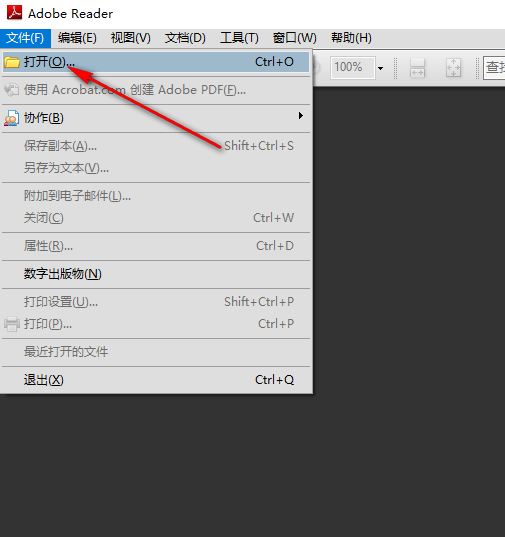
2.在打开的文件夹页面中,找到自己需要进行编辑的PDF文件,将其点击选中进行打开。
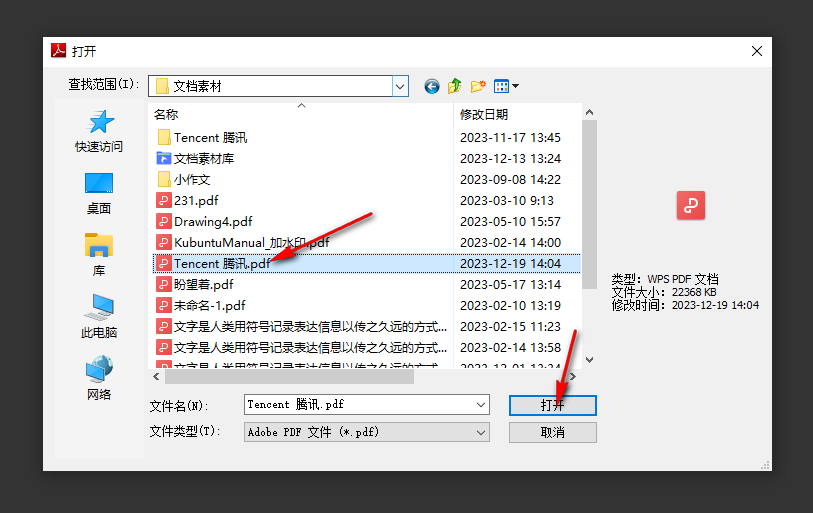
3.添加好PDF文件之后,再将鼠标移动到页面顶部菜单栏中的【工具】选项的位置,将该选项进行点击打开。
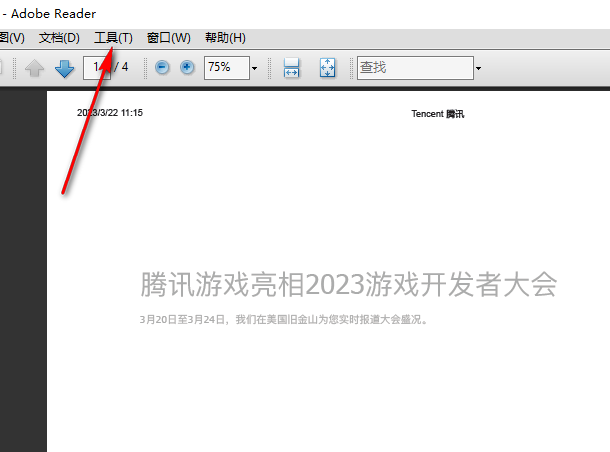
4.随后即可弹出相关的功能选项,我们需要将【选择和缩放】选项进行点击,再在旁边打开的子选项中将【快照工具】进行点击启用。
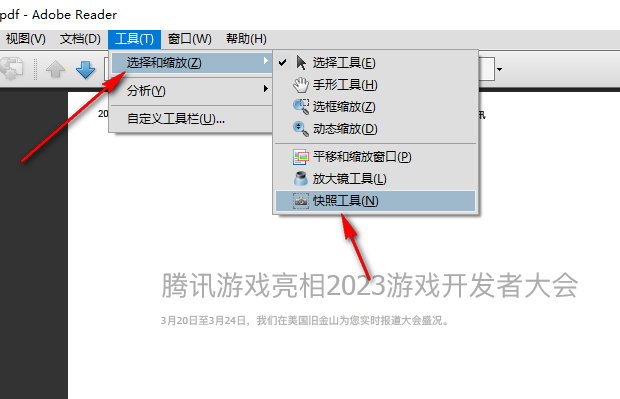
5.之后用鼠标在页面上需要截图的位置进行框选,那么框选的区域就会被自动复制,并且会弹出一个复制的窗口,点击确定按钮即可将截图的区域进行复制完成。

以上就上小编今日为大家带来的所有内容了,想要了解更多热门软件教程资讯,请多多关注果壳下载站。
提示:支持键盘“← →”键翻页
